一般的なマウスを長時間使用していると、手首や肘、腕や肩にかけて疲労感を感じませんか?
本来腕の角度等が普通のマウスを使用していると、無理をしている状態になるので、長時間マウス操作をするとその無理をしている時間だけ負荷が掛かり、疲労感などを感じるようになります。
そこで、人間工学に基づいて作られたエルゴノミクスマウスを使用すると、長時間のマウス作業が格段に楽になります。
そんな、エルゴノミクスマウスとして作られた、ロジクール Lift(M800)のレビューになります。
ロジクール Lift M800 縦型エルゴノミクスマウスのスペックや特長

ロジクール Lift M800のスペック
| 接続方法 | ワイヤレス 2.4GHz(LogiBolt USBレシーバー)/Bluetooth |
| ボタン数 | 6 |
| 解像度 | 400~4000DPI |
| USBレポートレート | LogiBolt 7.5ms Bluetooth 7.5~11.25ms |
| 本体サイズ | W70mm × D108mm × H71mm |
| 本体重量 | 125g(電池含む) |
| 使用電池 | 単三乾電池×1(同梱) |
| 形状 | 右手用 |
| メーカー保証 | 2年間無償保証 |
ロジクール Lift M800の特長
ロジクール Liftは人間工学(エルゴノミクス)に優れた形状
一般的なマウスの場合、マウス本体を持つと手のひらが下を向いた状態になります。この手のひらが下を向いた状態だと、実は腕や肩、手首等に負荷がかかっている状態です。
本来一番楽な状態は、握手をするような手の状態(親指が上を向いた)。
まさにエルゴノミクス(人間工学)に基づいた形状をしたのが、エルゴノミクスマウス最大の特長です。
ロジクール Liftはまさにエルゴノミクス形状で、一度使ってみたら腕や肩、手首への負担がかなり軽減されるのが分かるほどです。
最大3台と接続できるマルチデバイス対応
このロジクール Lift(M800)は、最大3台と接続できるマルチデバイスに対応しています。
付属のLogiBolt対応レシーバー、Bluetoothの2種類の接続方法で、最大3台のデバイスをマウス底面にあるボタンを押すことで切り替えられます。
前モデル(MX Vertical)より約22%コンパクト
ロジクール Lift(M800)の前モデルともいえる「MX Vericcal」と比べると、約22%コンパクトになっているので、前モデルを使いたいと思っていたが「大きすぎて合わなかった」という方にピッタリなのでは。
ロジクール Liftの紹介動画
ロジクール Lift 縦型エルゴノミクスマウス M800のレビュー
それでは早速、ロジクール Lift(縦型エルゴノミクスマウス)M800のレビューをしていきます。
カラーはグラファイト(M800GR)になります。
質素なパッケージの中身

ロジクール Lift(M800)のパッケージを開けると、かなり質素な中身となっています。
価格の割には、簡易的な梱包状態ですね。
ロジクール Lift(M800)の付属・同梱品

ロジクール Lift(M800)の見た目や質感

ロジクール Lift(M800)の見た目は、縦型エルゴノミクスデザインのマウスなので、一般的なマウスと比べて手のひらを縦にした形状で、手にしっかりフィットするようになっています。
ハッキリ言って高級感はありませんが、かと言ってチープな感じもありません。
無難な見た目となっています。

手のひらが当たる部分は、ラバー素材になっているので手のひらが滑ることもなく、マウス本体をしっかりホールド出来ています。
手のひらから先の部分は、プラスチック素材になっていて、上手く使い分けている印象です。
ロジクール Lift(M800)のクリックやホイール操作は静音仕様
ロジクール Lift(M800)のクリックやホイール操作時の音は、静音設計になっているようで、ほぼ音がしないと言っていいです。
この静音性は、クリックやホイール操作をした時にビックリした程。
ロジクール Lift(M800)の底面部分

ロジクール Lift(M800GR)の底面部分には、電源ボタンやマルチペアリングを切替えるボタンが配置されています。
マウスソールは、本体底面部分を一周するように貼り付けられているので、マウスの滑り自体も悪くないです。

底面部分にある電池カバーはマグネット式になっているので、簡単に取り外しが出来るようになっています。
カバーを外すと中には、単三形乾電池1個とUSBレシーバー(LogiBolt)が装着されています。
ロジクール独自の2.4GHzワイヤレス接続を行うためには、LogiBoltをパソコンのUSBに挿して使用する必要があります。
既にLift本体とLogiBolt(USBレシーバー)はペアリングされた状態となっているので、一々ペアリングする必要もなく、即USBポートにレシーバーを挿せば使用することが出来ます。
もし、複数のパソコンでロジクール Lift(M800)を使用しようと思えば、Logi Bolt対応デバイスへペアリング接続する設定を行う必要が出てきます。
Bluetooth接続も出来るようになっているので、使用デバイスがBluetooth接続に対応しているなら、別途LogiBolt(USBレシーバー)を用意する必要もないです。
ロジクール Lift(M800)と普通のマウスの大きさ比較

ロジクール Lift(M800)と一般的なマウスの大きさの比較になります。
一番左がロジクール Lift(M800)で、真ん中がロジクール G300Srになります。一般的なマウスの大きさと変わらないので、ちょうどいい大きさの比較になるのでは。
また、一番右側にあるのが比較的大きめなサイズになるトラックボールマウス MX ERGOです。手のサイズが大きい方には、使いやすいトラックボールマウスです。
こうして他のマウスと大きさの比較をしてみると、いかにロジクール Lift(M800)がコンパクトサイズになっており、手の小さい方向けのエルゴノミクスマウスになっているのかがわかるのでは。
ソフトウェア(Logi Options+)で設定をカスタマイズできる
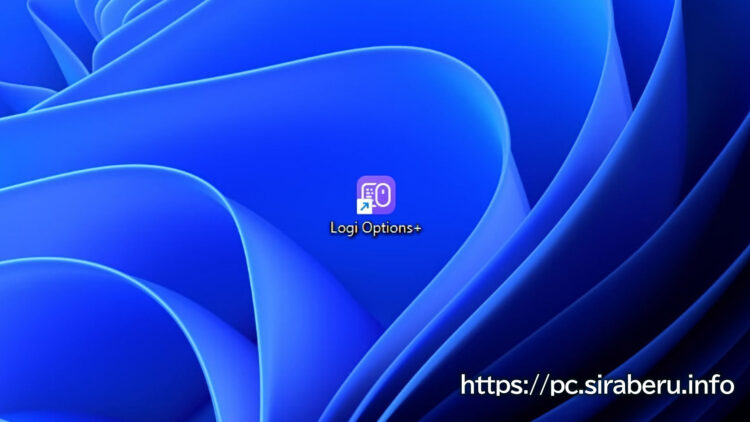
ロジクールのソフトウェア(Logi Options+)で、Lift(M800)の各ボタンや各種設定を行うことができます。
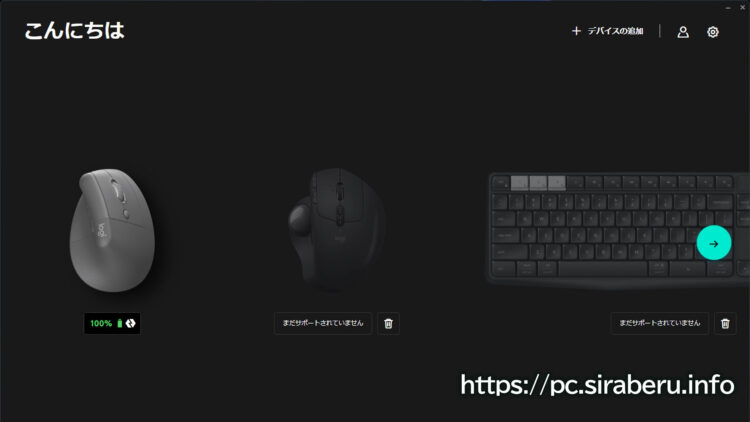
ロジクールのデバイス設定を行うソフトウェアはLogi Optionsでしたが、ロジクール Lift(M800)からはLogi Options+となっています。
ロジクール製のデバイスを複数持っている方にとっては、ちょっと面倒なところですね。
本体底面にあるEasy-Switchで複数デバイスの切替えが簡単に
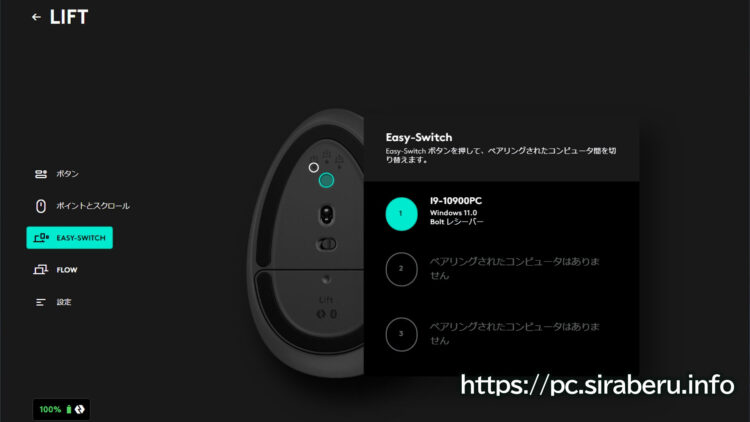
ロジクール Lift(M800)を複数デバイスで使い分けて使用するさいは、本体底面部分にあるEasy-Switchで接続先を切替えられるので簡単便利です。
Logi Options+の設定画面上では、Logi Boltレシーバーで接続されているのか、Bluetooth接続されているのか簡単に見分けられるようになっています。
ロジクール Lift(M800)は、Logi Flowにも対応
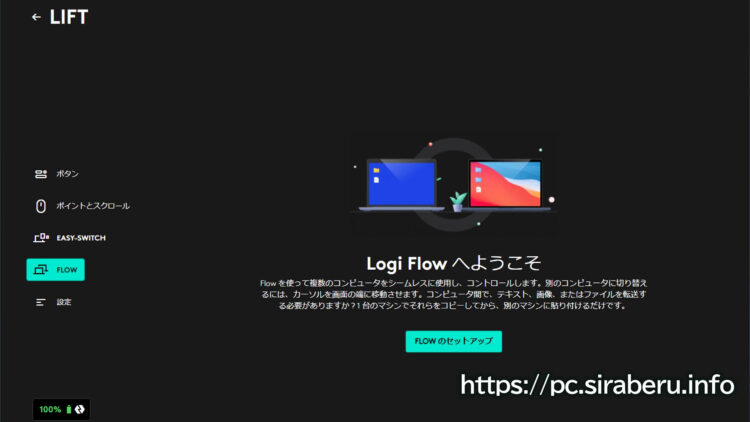
ロジクール Lift(M800)は、複数のPC間をシームレスに移動できるLogi Flowに対応しています。
このLogi Flowに対応していると、デスクトップPCとノートPCの2つの間をまるでデュアルディスプレイのようにマウスカーソルを移動させて、一々ロジクール Lift(M800)のEasy Switchを押してデバイス間を切替える必要もなくなります。
また、Logi Flowに対応したキーボードを一緒に使用していると(例えば、ロジクール MX Keys Mini等)、マウスカーソルの移動でキーボード自体もシームレスに切り替えてくれるので、非常に便利な機能です。
ロジクール Lift(M800)の使用感
ロジクール Lift(M800)を使ってみると、やはり縦型エルゴノミクスということで、長時間のマウス作業をおこなうと普通のマウスを同じ時間使っていた場合に比べて、手首や腕、肩に対する疲労感は格段に軽減されていることを感じます。
ただし、比較的手の小さい女性などを対象としているコンパクトなマウスなので、手の大きい方がこのロジクール Lift(M800)を使用するとコンパクト過ぎて、逆に扱いずらいと感じるかもしれません。
やはり、このロジクール Lift(M800)を使用するなら、女性や比較的手の小さい方向けのエルゴノミクスマウスといえます。
まとめ:手が小さい方や女性に最適な縦型エルゴノミクスマウス
縦型エルゴノミクスマウスは色々なメーカーから発売されていますが、ロジクール Lift(M800)は特に手が小さい・女性に向いたエルゴノミクスマウスだといえます。
搭載されているボタンの静音性にも優れマルチデバイス(最大3台)にも対応しているので、複数PCのマウスとして使用することもできます。
せっかくマウスをエルゴノミクスマウスにするなら、キーボードもエルゴノミクスキーボードにしたらさらに手や腕・肩への負荷が軽減されるのでは。
関連記事 「エルゴノミクスキーボードのおすすめ5選!パソコン作業効率アップや疲労軽減にも!」
最終更新日:2023/03/20



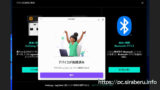


コメント